Za pomocą Panelu klienta możesz zmienić hasło dostępu dla konta „admin” w Plesk Panel (bez koniecznej znajomości obecnego hasła). Jeśli natomiast nie pamiętasz hasła do konta „admin” – a nie chcesz go zmieniać, to możesz je sprawdzić za pomocą konsoli, po zalogowaniu się do konta „root”. Wystarczy, że w oknie konsoli wpiszesz następującą komendę:
/usr/local/psa/bin/admin –show-password
Kliknij tutaj, aby sprawdzić jak połączyć się z serwerem za pomocą protokołu SSH.
Jak zmienić hasło do konta „admin” w Plesk Panel za pomocą Panelu klienta?
- Zaloguj się do Panelu klienta.
- Kliknij tutaj, aby sprawdzić jak się zalogować.
- Jeśli posiadasz więcej serwerów niż jeden, to w prawym górny rogu ekranu (za pomocą opcji „Subskrypcja”) wybierz odpowiednią usługę, dla której chcesz zmienić hasło dostępu do konta „admin” w Plesk Panel.
- Kliknij sekcję menu „Plesk Panel”, która znajduje się w górnej części ekranu.
- Kliknij przycisk „Zmień hasło administratora”, który znajduje się w dolnej części ekranu.
- Na ekranie zostanie wyświetlony formularz, który pozwala zmienić hasło dla konta „admin”.
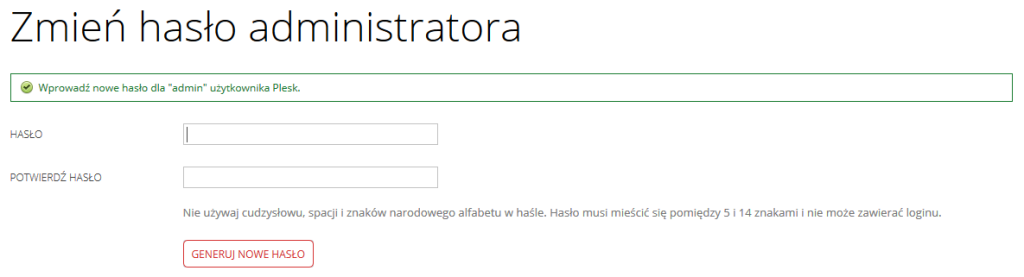 WAŻNE! W haśle nie używaj cudzysłowu, spacji i znaków narodowego alfabetu. Hasło musi mieścić się pomiędzy 5 i 14 znakami i nie może zawierać w sobie nazwy loginu.WAŻNE! Pamiętaj, że możesz skorzystać z funkcji generowania hasła. Skorzystaj z przycisku „Generuj nowe hasło”, jeśli chcesz ustawić bezpieczne (trudne do złamania) hasło dostępu.
WAŻNE! W haśle nie używaj cudzysłowu, spacji i znaków narodowego alfabetu. Hasło musi mieścić się pomiędzy 5 i 14 znakami i nie może zawierać w sobie nazwy loginu.WAŻNE! Pamiętaj, że możesz skorzystać z funkcji generowania hasła. Skorzystaj z przycisku „Generuj nowe hasło”, jeśli chcesz ustawić bezpieczne (trudne do złamania) hasło dostępu. - Kliknij przycisk „Wyślij”, aby zmienić hasło dostępu do konta „admin”.
Zmiana hasła do konta „admin” powinna zostać zrealizowana w ciągu kilku minut po kliknięciu przycisku „Wyślij”.

